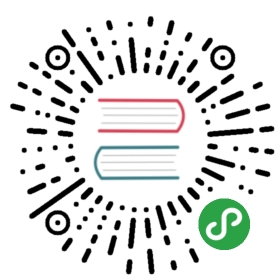使用 style 来配置 pyplot 风格
In [1]:
- import matplotlib.pyplot as plt
- import numpy as np
- %matplotlib inline
style 是 pyplot 的一个子模块,方便进行风格转换, pyplot 有很多的预设风格,可以使用 plt.style.available 来查看:
In [2]:
- plt.style.available
Out[2]:
- [u'dark_background', u'bmh', u'grayscale', u'ggplot', u'fivethirtyeight']
In [3]:
- x = np.linspace(0, 2 * np.pi)
- y = np.sin(x)
- plt.plot(x, y)
- plt.show()

例如,我们可以模仿 R 语言中常用的 ggplot 风格:
In [4]:
- plt.style.use('ggplot')
- plt.plot(x, y)
- plt.show()

有时候,我们不希望改变全局的风格,只是想暂时改变一下分隔,则可以使用 context 将风格改变限制在某一个代码块内:
In [5]:
- with plt.style.context(('dark_background')):
- plt.plot(x, y, 'r-o')
- plt.show()

在代码块外绘图则仍然是全局的风格。
In [6]:
- with plt.style.context(('dark_background')):
- pass
- plt.plot(x, y, 'r-o')
- plt.show()

还可以混搭使用多种风格,不过最右边的一种风格会将最左边的覆盖:
In [7]:
- plt.style.use(['dark_background', 'ggplot'])
- plt.plot(x, y, 'r-o')
- plt.show()

事实上,我们还可以自定义风格文件。
自定义文件需要放在 matplotlib 的配置文件夹 mpl_configdir 的子文件夹 mpl_configdir/stylelib/ 下,以 .mplstyle 结尾。
mpl_configdir 的位置可以这样查看:
In [8]:
- import matplotlib
- matplotlib.get_configdir()
Out[8]:
- u'c:/Users/Jin\\.matplotlib'
里面的内容以 属性:值 的形式保存:
axes.titlesize : 24axes.labelsize : 20lines.linewidth : 3lines.markersize : 10xtick.labelsize : 16ytick.labelsize : 16
假设我们将其保存为 mpl_configdir/stylelib/presentation.mplstyle,那么使用这个风格的时候只需要调用:
plt.style.use('presentation')